スマホのデータ移行の方法は?必要な準備と注意点を解説!

スマホを買い換えたり修理に出したりするときにはデータを移行させることがあります。
そのためにはバックアップを取るなどの下準備が必要となるので、手順に沿って実行していきましょう。
この記事では
- スマホデータ移行の必要性とは?
- スマホデータ移行に必要な準備とは?
- スマホデータ移行の手順
- スマホデータ移行の注意点
- スマホデータ移行後の確認方法
について解説していきます。
目次
スマホデータ移行の必要性とは?

スマホを買い換えたり、修理に出したりするときには保存されたデータを新しいスマホに移行する必要があります。
データを移行させることで以前のスマホで保存していたアプリや写真、音楽、連絡先などを新しいスマホでも利用することができます。
また、スマホ内に保存しているデータは携帯電話会社のバックアップサービスではなく、ユーザー自身がバックアップを取得する必要があります。
データ移行しないままにすると大切な写真や思い出などのデータが失われる可能性があります。
スマホデータ移行に必要な準備とは?

スマホのデータを移行する間に必要な準備は以下の通りです。
- 新しいスマホと古いスマホのバッテリーを充電する
- バックアップを取る
- Wi-Fi・SIMカードなどを準備する
バックアップの取得方法は機種によって違ってくるので自分の機種の方法を確認しておきましょう。
iPhoneとGALAXYを例にしてバックアップの方法を解説します。
iPhoneの場合
iPhoneの場合は以下の手順でバックアップを取得します。
- 設定をタップ
- ユーザー名の部分をタップ
- iCloudをタップ
- iCloudバックアップをタップ
Androidの場合
Androidは機種によって方法が若干異なります。
ここではGALAXYを例にして説明します。
- 設定アプリをタップ
- クラウドとアカウントをタップ
- SamsunCloudをタップ
- バックアップと復元をタップ
- バックアップデータを作成をタップ
スマホデータ移行には、まず新しいスマホと古いスマホの両方を充電し、バックアップを取得することが大切です。また、必要なアプリやアカウントのログイン情報、Wi-Fiのパスワード、SIMカードなども準備しておく必要があります。データ移行には、スマホメーカーやOSによって異なる方法がありますので、それぞれの手順を把握しておくことも重要です。また、古いスマホのデータを完全に削除する前に、新しいスマホでデータが正常に移行されたことを確認することも忘れずに行ってください。
スマホデータ移行の手順

スマホのデータを移行するには古いスマホで作成したバックアップを新しいスマホに復元することで移行が完了します。
iPhoneとAndroidの方法をそれぞれ解説していきます。
iPhoneの場合
iPhoneの場合は新しいスマホにAppleのアカウントでログインするだけで自動的にデータの移行が始まります。
iPhoneの場合はiCloud経由で古い機種の設定やインストールしていたアプリ、写真や音楽などほぼ全てが復元されます。
データ移行にはWi-Fiやモバイル通信が必要となるので事前に準備しておきましょう。
Androidの場合
Androidの場合は新しいスマホにGoogleアカウントでログインすることでデータ移行が開始されます。
iPhone同様にWi-Fiなどで通信できるようにさえしておけば難しい設定は必要ありません。
ただし、iCloudとは違い、写真や音楽などのメディアファイルは自動的に復元されません。
メディアファイルを含むバックアップを取得する場合は、GoogleフォトやGoogleドライブなどのアプリを利用する必要があることに注意しましょう。
スマホデータ移行の注意点

バックアップからデータ移行する際には以下の点に注意しましょう。
- iCloudやGoogleドライブの容量を確認する
- Wi-Fiなどの通信環境を整える
- バッテリーを十分確保しておく
iCloudやGoogleドライブの容量によってはデータの一部しか移行されない場合があるので、注意が必要です。
またバックアップの取得にはWi-Fi接続と十分なバッテリー残量が必要です。
クラウドの容量が少ない場合はバックアップ前にアップグレードすることも検討しましょう。
スマホデータ移行後のデータ確認方法
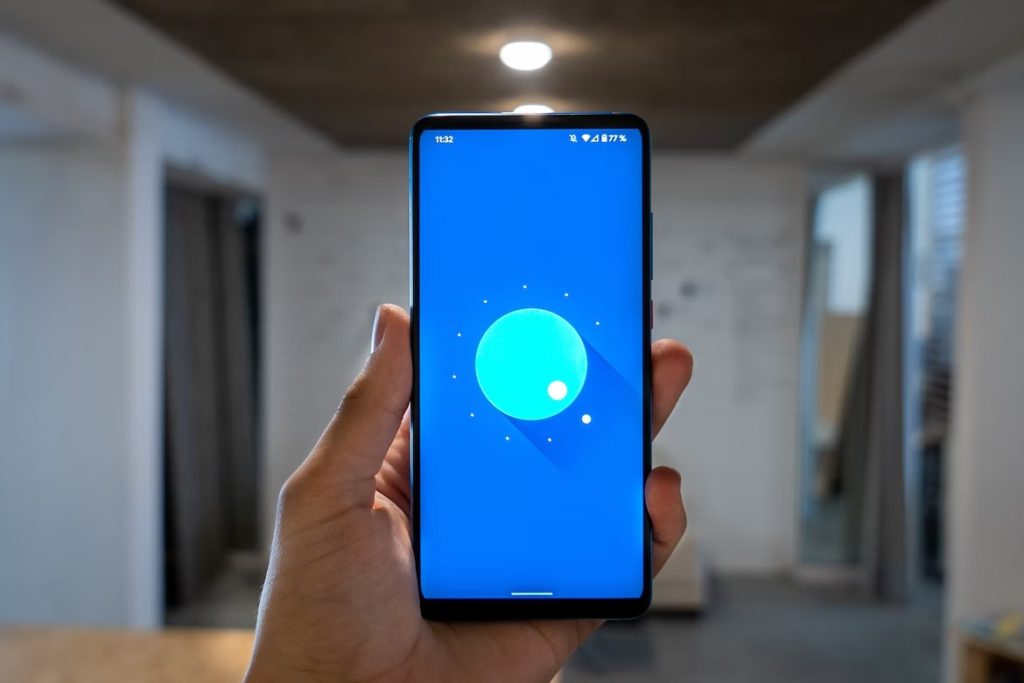
スマホデータ移行後には、アプリや設定が正常に移行されていることを確認する必要があります。
特に連絡先やカレンダーなどの重要なデータは移行後に必ず確認しておくことが重要です。
確認方法は、各アプリの設定画面からデータが正常に移行されていることを確認する方法や、実際にアプリを起動して機能が正常に動作するなどで確認できます。
スマホのデータ移行に失敗したときは?

スマホデータ移行に失敗した場合は、以下の対処法があります。
- データを再度バックアップ
- メーカーやキャリアのサポートセンターに相談する
- 専門家によるデータ復旧サービスを利用する
データを再度バックアップ
何らかの理由でバックアップが上手くいかなかった場合は再度バックアップを実行しましょう。
充電が十分でなかったり、通信環境が悪かったりするとバックアップや復元が完了しないこともあります。
バッテリー残量と通信環境を整えて再度行ってください。
メーカーやキャリアのサポートセンターに相談する
正規の手順でバックアップをしても上手くいかない場合はスマホのメーカーやキャリアに相談してみましょう。
バックアップが取れない原因がわからない以上、自分でできることは限られます。
サポートセンターはトラブルに対しての対処法を熟知しているので、あれこれ自分で悩むよりも早く終わることもあります。
データ復旧の専門業者に依頼する
専門業者によるデータ復旧サービスとは、スマホデータ移行時にデータが破損してしまった場合など一般的な方法では回復できない状況において、専門家が手動でデータを復旧するサービスのことです。
専門家はデータ復旧に特化したソフトウェアや機器を使用してデータを復元してくれますが、中には完全に復元できないこともあります。
また高額な料金がかかることにも留意しておきましょう。
まとめ:スマホのデータ移行はバックアップをしてから行う

以上、スマホのデータ移行方法について解説してきました。
iPhoneでもAndroidでも基本的にはクラウド上にバックアップを取って、新しいスマホに復元するという作業が基本となります。
データ移行後に古いスマホを処分する場合はパソコン廃棄.comで無料で処分することができます。
送料無料で送るだけなので、ぜひ検討してみてください。

監修者/前田 知伸
富士通を経て、リブート㈱代表取締役。パソコンリサイクル業15年目。国内外のIT資格を保有。NHKなど出演実績有り。









